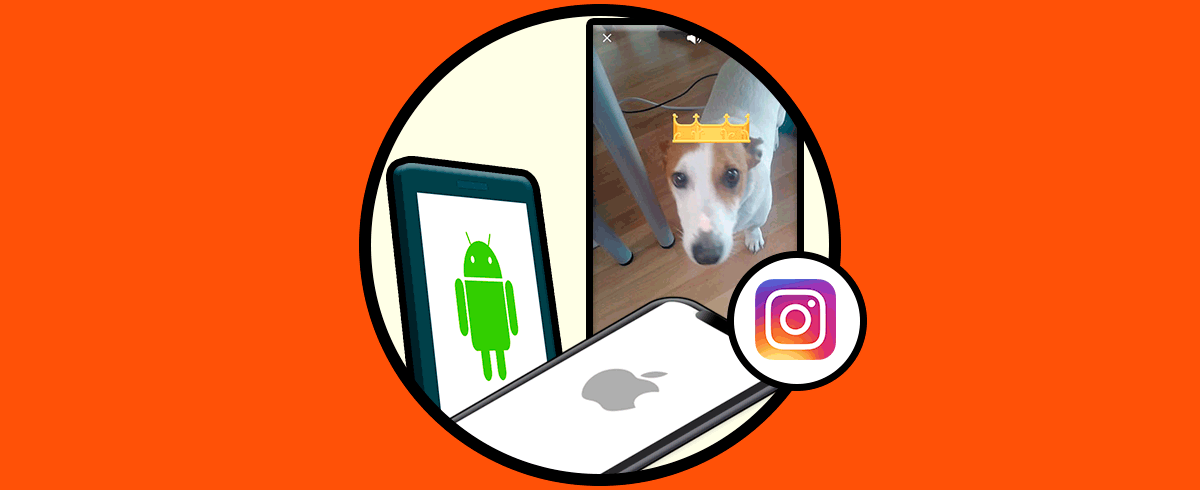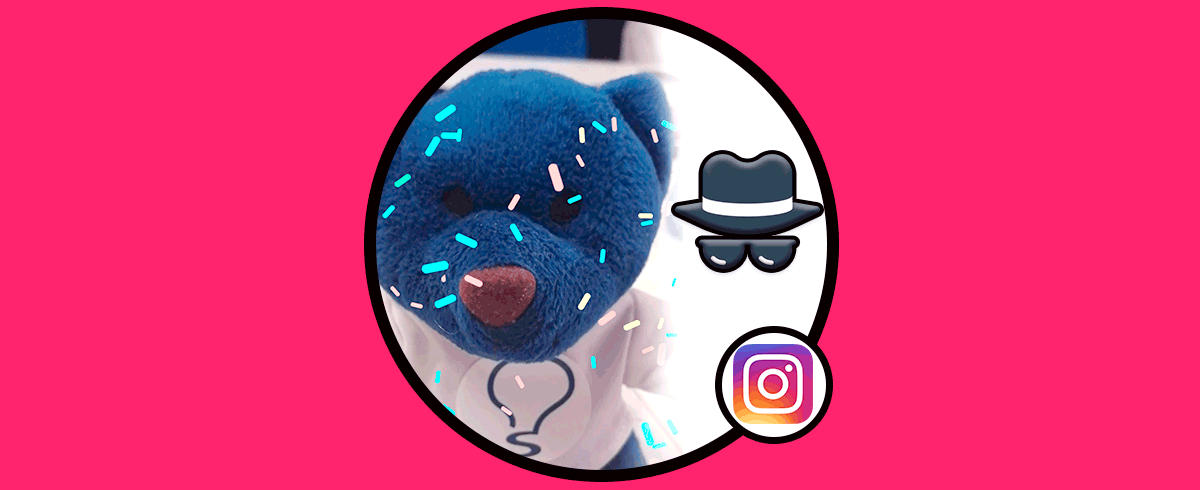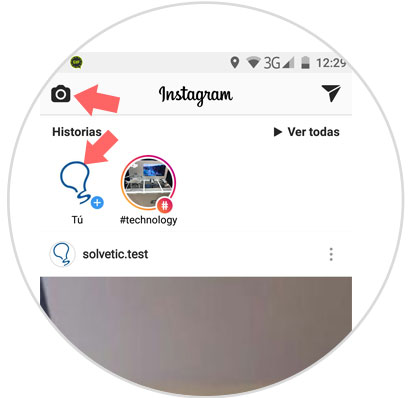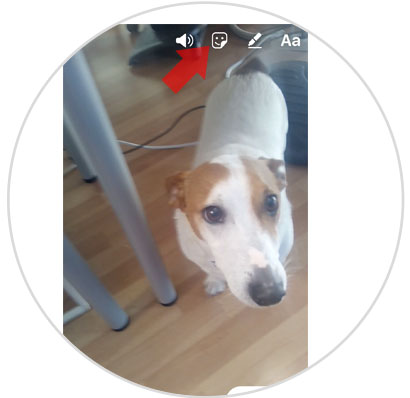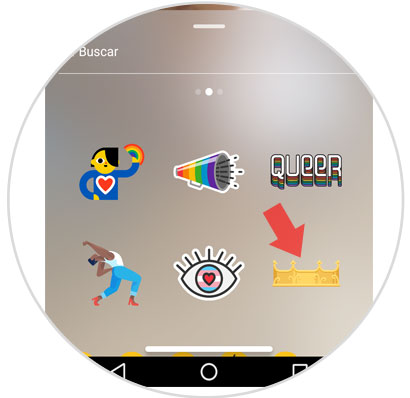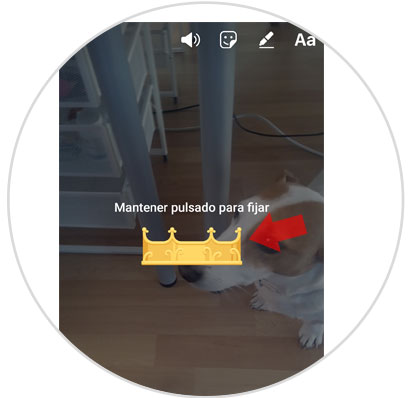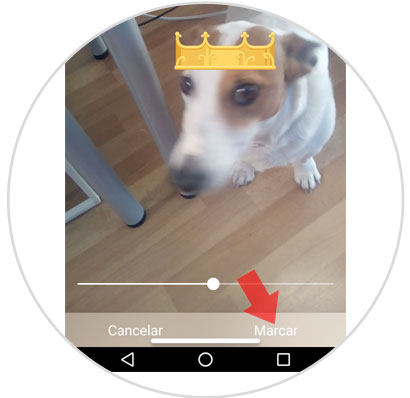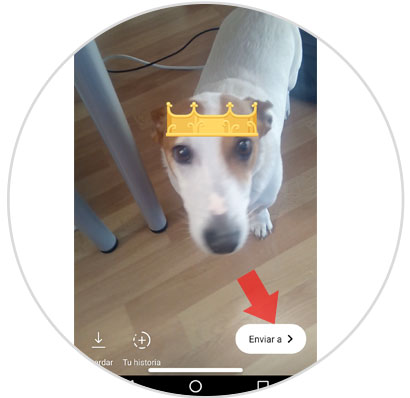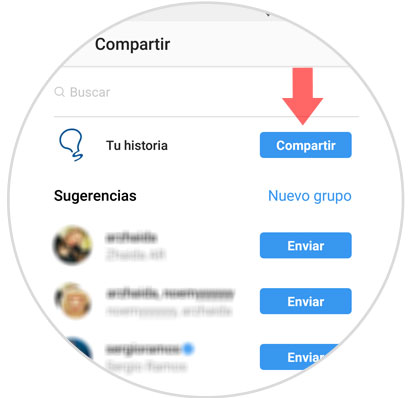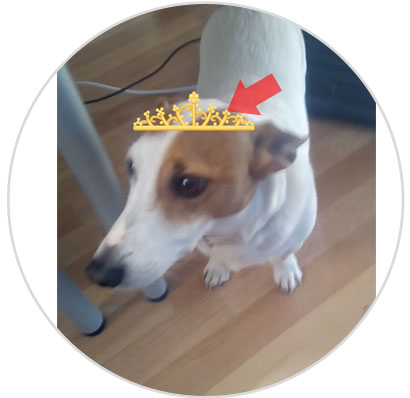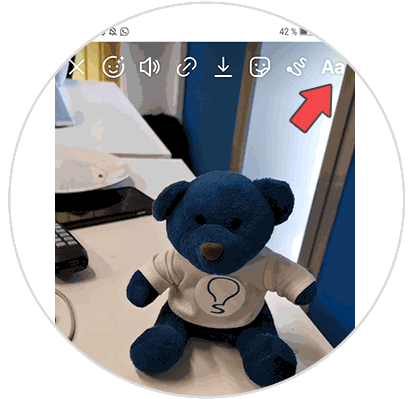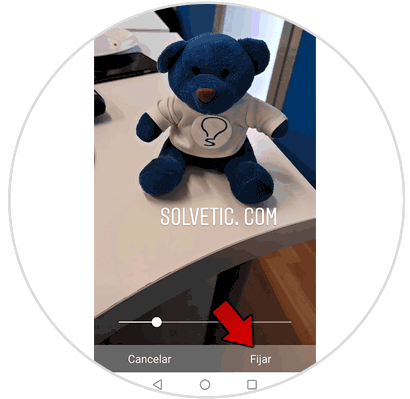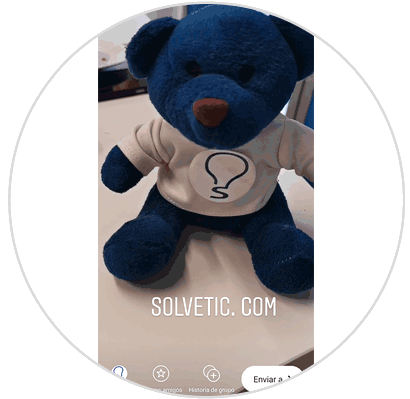Instagram es una de las redes sociales que goza de más popularidad. Desde sus inicios en 2010 la red social ha ido captando adeptos gracias al atractivo de compartir contenido de manera visual a través de imágenes y vídeos y por otra parte por la gran cantidad de nuevas funciones que ha ido incorporando.
Lo que comenzó siendo un muro en el que colgar nuestras publicaciones y comentarios, ha ido evolucionando hasta convertirse en lo que hoy en día es. Un gran acierto por parte de Instagram fue la incorporación de las historias de 24 horas en la aplicación, a las que con el tiempo hemos podido añadir pegatinas, GIFs animados o incluso encuestas y hacer superzoom entre otras acciones.
No cabe duda de que las Stories es uno de los principales elementos que los usuarios utilizan para para publicar contenido en Instagram, ya que en ellas las fotos y vídeos que aparecen, desaparecen al día de ser publicados. Estos siempre que no se seleccionen como historias destacadas del perfil, ya que en este caso quedaría publicadas en el perfil hasta que estas sean borradas.
Cuando subimos una Storie, tenemos la posibilidad de decorarla con diferentes efectos, preguntas, música o stickers. Los stickers podemos fijarlos en el caso de que sea un vídeo, para que de este modo quede en un mismo lugar a pesar de que la imagen se mueva. Es por ello que a continuación te vamos a explicar paso a paso cómo fijar un sticker en Instagram. Esto es válido para iPhone y para Android.
1. Cómo fijar un emoji en Instagram Stories
Entra en la aplicación de Instagram en tu teléfono móvil y una vez aquí pulsa en el avatar de la foto de perfil o en la cámara situada en la esquina superior izquierda para realizar una historia en Instagram.
Una vez dentro realiza un vídeo o súbelo desde la galería deslizando la pantalla hacia arriba y seleccionándolo en el mosaico. Una vez lo tengas pulsa el icono de la carita situado en la esquina superior derecha de la pantalla.
Desliza hasta que encuentres la pegatina que quieres fijar y pulsa sobre ella para seleccionarla.
Una vez lo selecciones deberás mantenerlo pulsado para hacerlo aparecer y desaparecer en el vídeo. Presiona sobre el icono en la pantalla.
En la parte inferior de la pantalla aparecerá una barra en la que puedes acortar o alargar el tiempo que quieres que aparezca el Sticker de una forma fija en la pantalla. Cuando lo tengas pulsa en “Marcar”
Ahora podrás ver como queda el vídeo con el Sticker fijo. Pulsa en “Enviar a” para publicarlo.
Para publicarlo para todos tus usuarios pulsa en “Compartir” en tu historia y “Listo”. También puedes seleccionar un usuario en concreto para que no se publique para todos y compartirlo únicamente con él.
2. Cómo fijar texto en Instagram
En el caso de que lo que quieras fijar en un vídeo de Instagram sea texto, el procedimiento es el siguiente.
Lo primero que debes hacer es seleccionar que quieres subir una historia. Con la historia ya subida, selecciona el símbolo del texto para escribir aquello que quieres publicar y pulsar en listo.
Ahora debes mantener presionado el texto. Verás que el vídeo queda parado. Coloca el texto en el lugar en el que quieres fijado. Puedes avanzar o retroceder el vídeo desde la barra inferior. Una vez colocado donde quieres, pulsa sobre "Fijar"
Finalmente verás que cuando el vídeo sea publicado, este texto permanecerá allá donde lo hayas dejado fijo.
En el vídeo de la parte superior puedes ver este proceso de manera más detallada. Así de sencillo es fijar Stickers en tus vídeos de historias en Instagram.